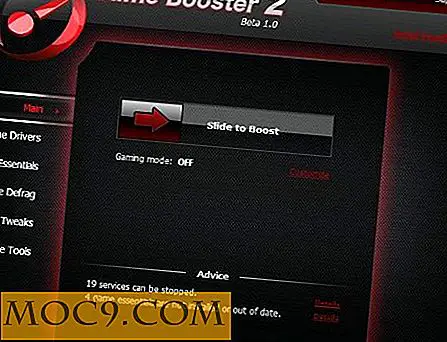Slik klipper / Kopier / Lim inn filer og mapper i spotlight [Mac]
Når det gjelder å kopiere og lime inn og klippe og lime inn i Mac OS X, er det relativt enkelt. Mens kopiere og lime kommandoer er tilgjengelige via høyreklikkmenyen, er kutt og lime litt trickier; du må bruke en snarvei snarvei (kommando + tillegg + v). Heldigvis gjelder de samme reglene når det gjelder Spotlight. Slik fungerer det.
1. Klikk på Spotlight-ikonet i menylinjen, eller bruk tastaturgenveien "Kommando + mellomrom" for å vise Spotlight-søkefeltet.
2. Søk etter en fil eller mappe, og når du finner en som du vil klippe eller lime inn, merker du elementet ved å holde musen over den.

3. Trykk på "Kommando + C" for å kopiere elementet til utklippstavlen for å lime andre steder.
4. Gå til appen hvor du vil lime inn elementet (dvs. Finder eller Mail), og trykk enten på alternativet for å lime inn elementet: "Kommando + V" (for å kopiere og lime inn - oppretter en kopi av elementet) eller "Kommando + Alternativ + V "(for å klippe og lime inn - flytter objektet helt).

Du bør nå se filen eller mappen på den nye plasseringen. Som du ser, kopierer / kutter og limer direkte, er Spotlight mye som noe annet sted på Mac, som også bidrar til å øke produktiviteten din siden du sannsynligvis allerede bruker disse snarveiene regelmessig.
Bildekreditt: Visualogist